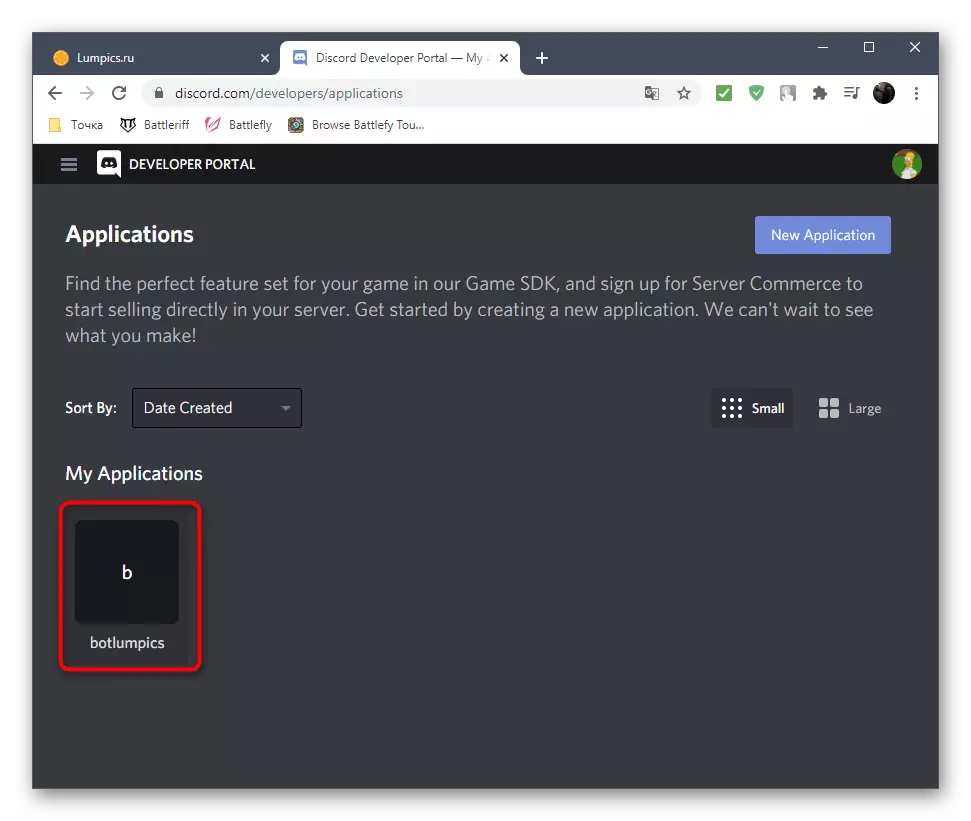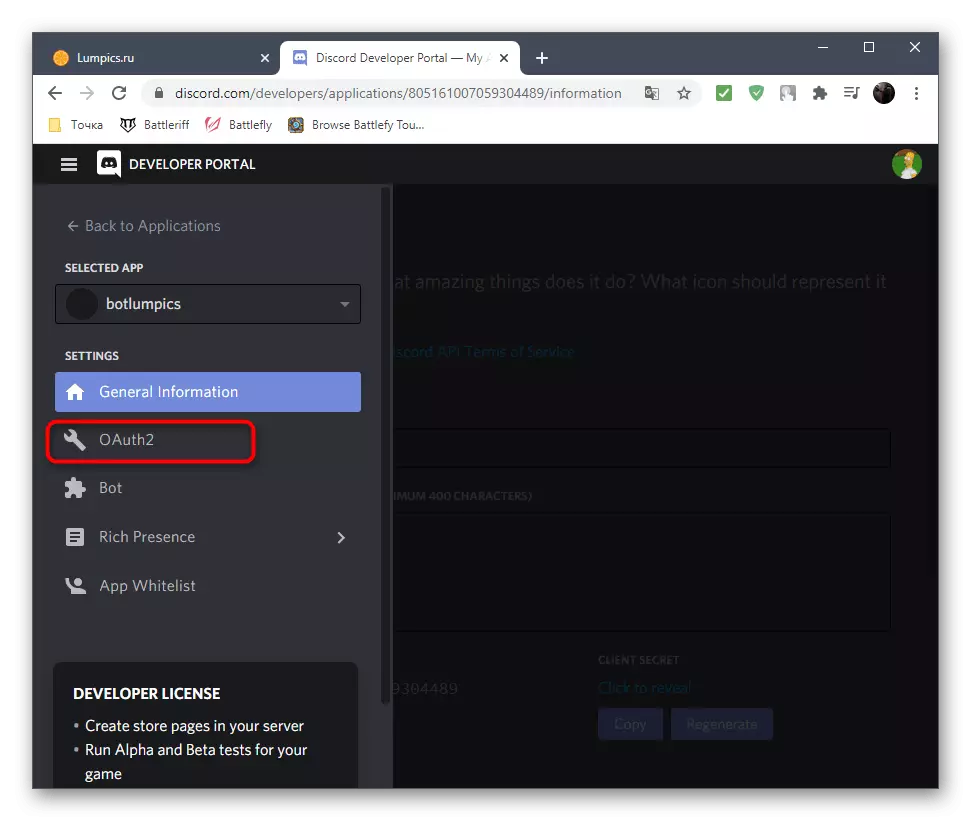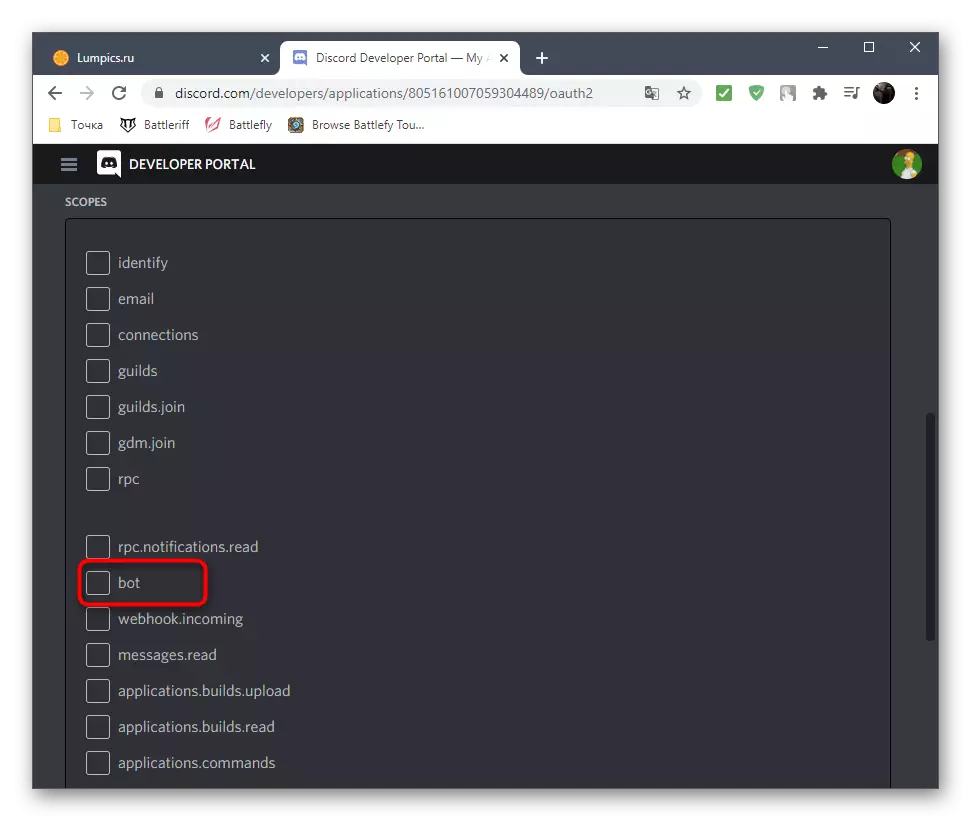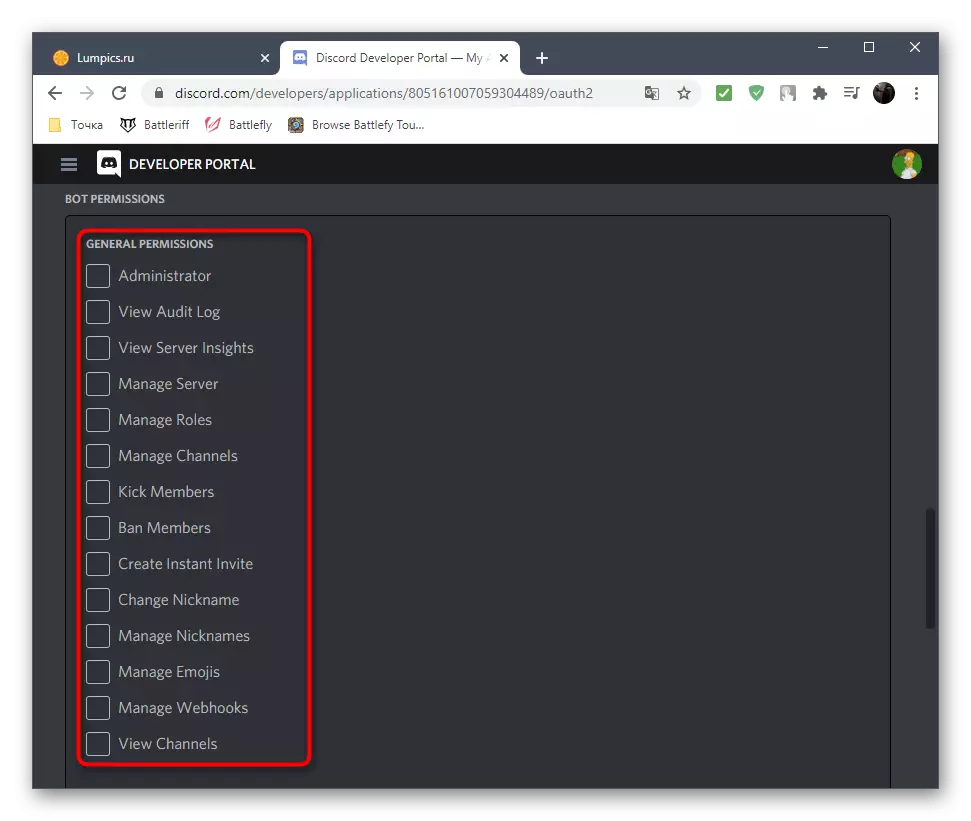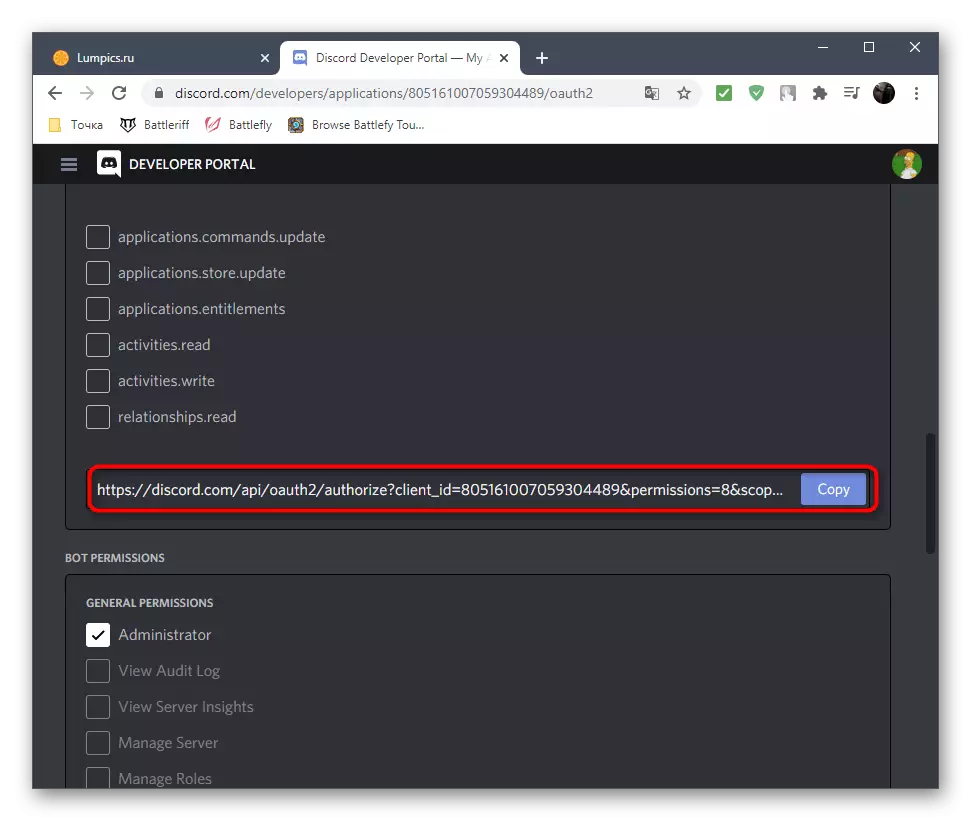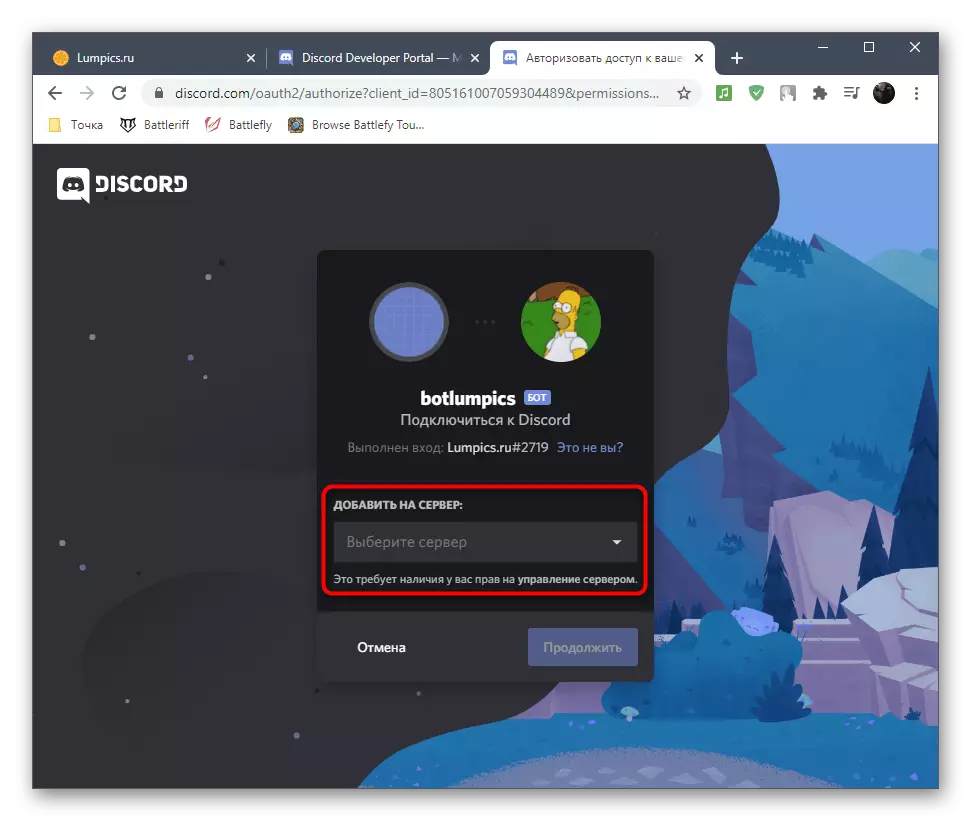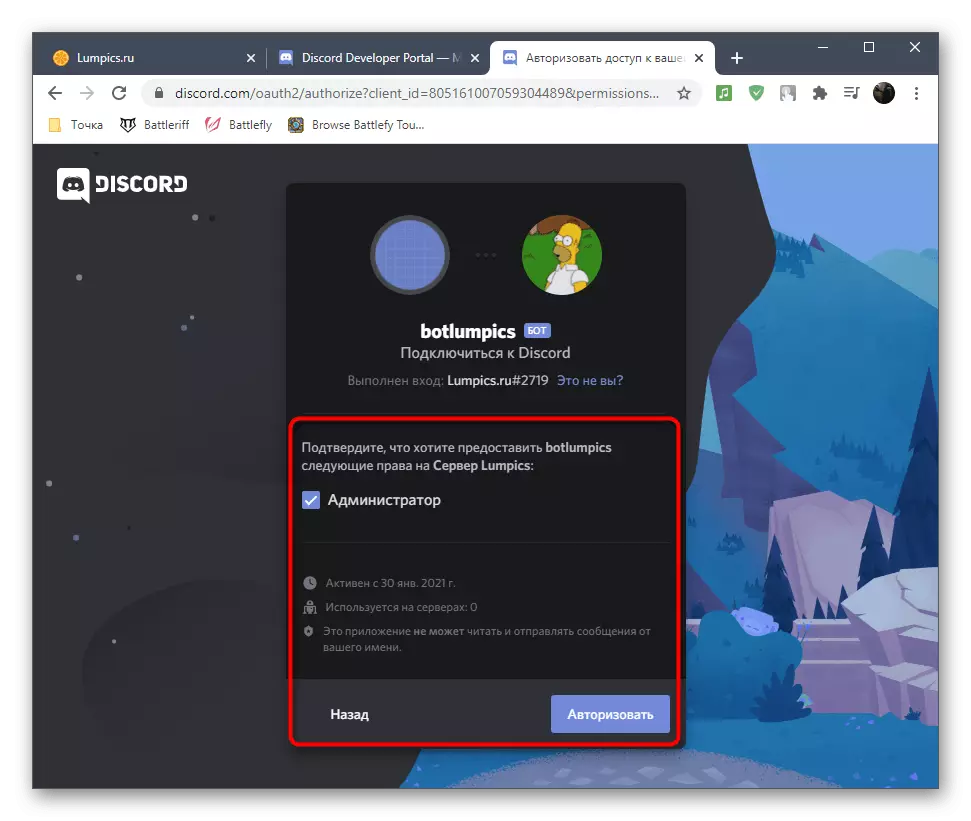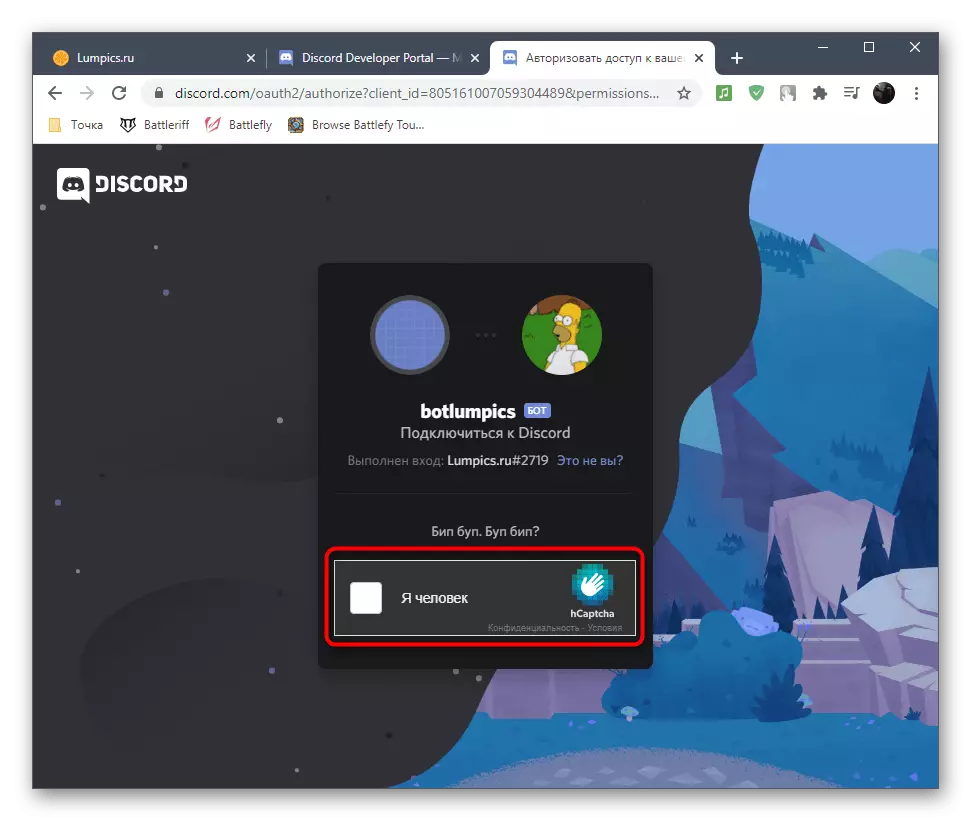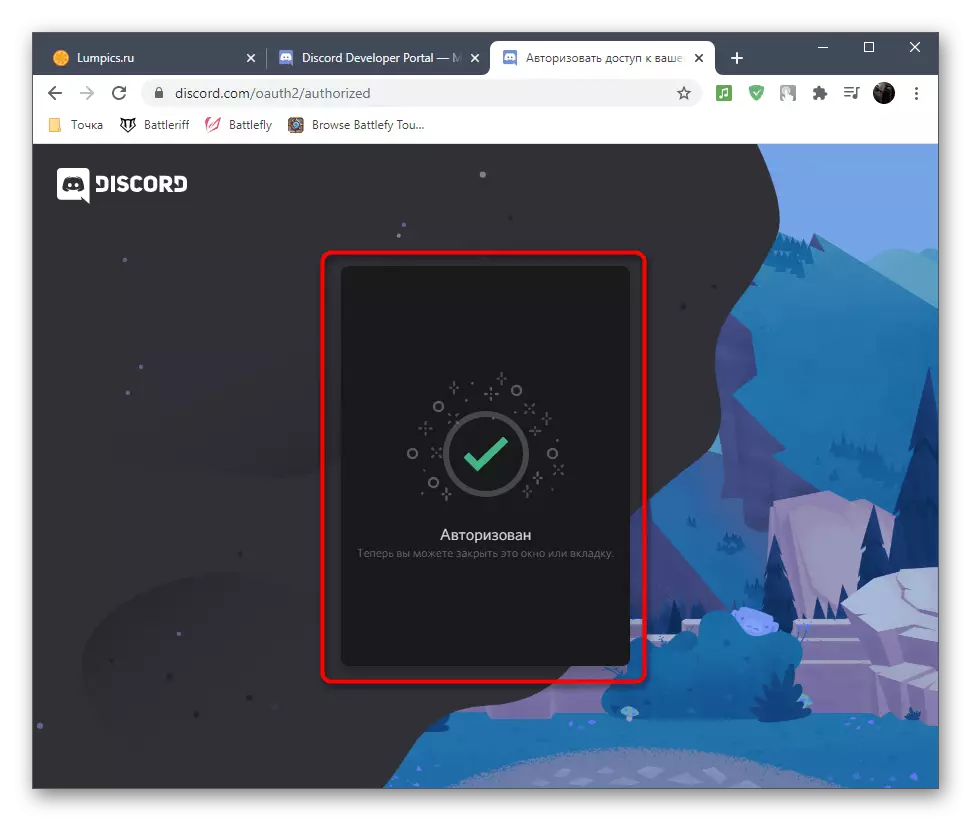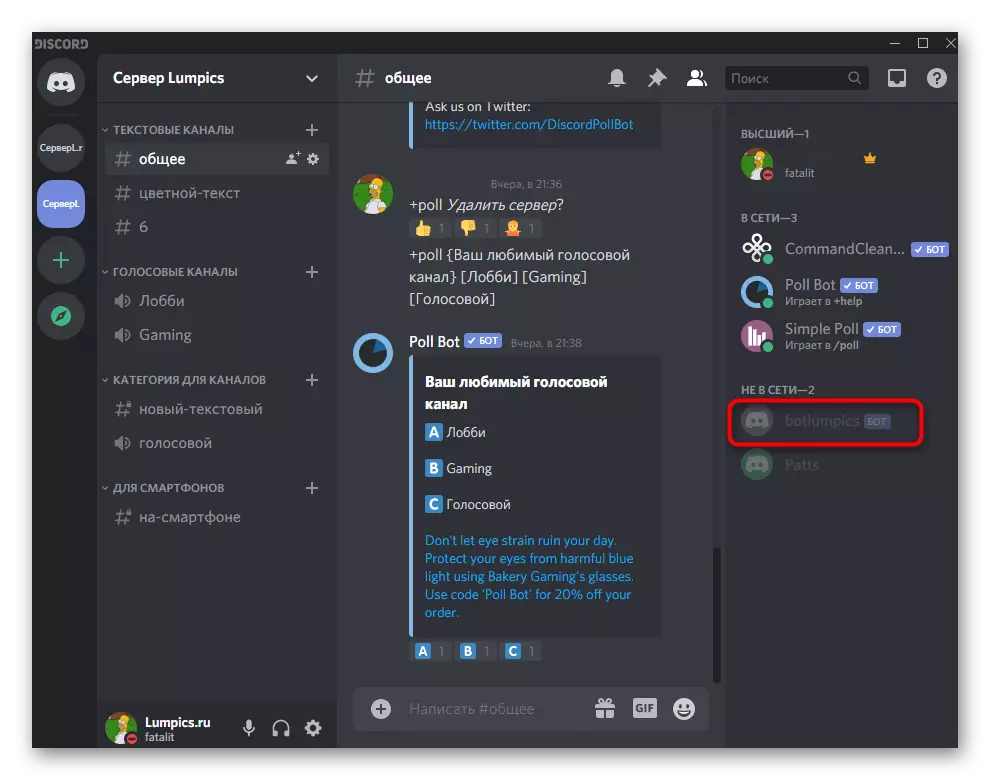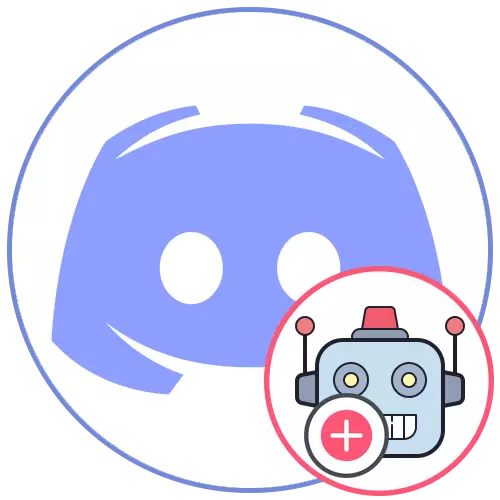
Bots toevoegen aan de server in Discord via een mobiele applicatie of een computer op een computer vindt plaats even, aangezien de meeste acties worden uitgevoerd in de browser- en webversies van de Messenger. De volgende instructies tonen de toevoeging van bots aan de pc met ramen, maar u kunt hetzelfde doen in iOS of Android, een handige webbrowser opent.
Methode 1: Officiële Bot-site
Grote projecten, zoals Mee6, hebben lange verworven officiële sites, vanwaar de bot aan de server wordt toegevoegd. Dit is de meest efficiënte en veilige methode, want u zult zeker vertrouwen in de authenticiteit van het gereedschap en toegang krijgen tot extra functies op de site als het boekhoudsysteem daar is geïmplementeerd. We zullen deze methode analyseren op het voorbeeld van dezelfde bot genoemd.
- Vind de officiële website van de Bot via de zoekmachine of ga naar een directe link. Op de layway-pagina, de knop "Uitnodigen", "Toevoegen aan Discord" of "Toevoegen aan Discord". Als u op het drukt, wordt automatisch een nieuw tabblad of het dalende autorisatievenster geopend.
- U moet inloggen op de webversie van de Messenger. Als deze stap al is gemaakt, maar het account komt niet overeen met het gewenste, een klik op de lijn "Dit is het niet?".
- Herhaal de vergunningsprocedure, deze keer het benodigde profiel.
- Op dezelfde pagina van het toevoegen van een bot, lees de rechten die het ontvangt en klik vervolgens op "Geautoriseerd".
- In het geval van de rest van de bots sluit dit venster niet af en verschijnt onmiddellijk de configuratie van de machtigingen, maar de Mee6 wordt een beetje anders geïmplementeerd en ondersteunt het boekhoudsysteem. Nadat u het aan de hoofdpagina hebt toegevoegd, verschijnt er een lijst met servers waar u een beheerder of maker bent, waaronder u de vereiste moet vinden en de bot verbindt.
- Hierna wordt het genoemde vervolgkeuzelijst met een lijst met servers weergegeven, waarbij dezelfde actie opnieuw installeert en naar de volgende stap gaat.
- Bepaalde bots, zoals dit, vragen een enorm aantal vergunningen, dat is geassocieerd met hun functionaliteit. Allemaal passen ze niet op de pagina en het scrollen van het muiswiel werkt ook niet, dus gebruik CTRL + om het muiswiel te scrollen om de schaal van de pagina te verkorten, zodat alle machtigingen en de knop Autorisatie zichtbaar zijn op het scherm.
- Het blijft alleen om de CAPTCHA in te voeren, waardoor zijn intenties bevestigt.
- Informatie over een succesvolle autorisatie verschijnt en een overgang naar de accountpagina waar de mogelijkheden lijken extra instellingen voor de bot in te stellen.
- Voer het programma of de webversie van de Discord uit, ga naar de server en zorg ervoor dat de nieuwe bot nu wordt weergegeven in de lijst met deelnemers.
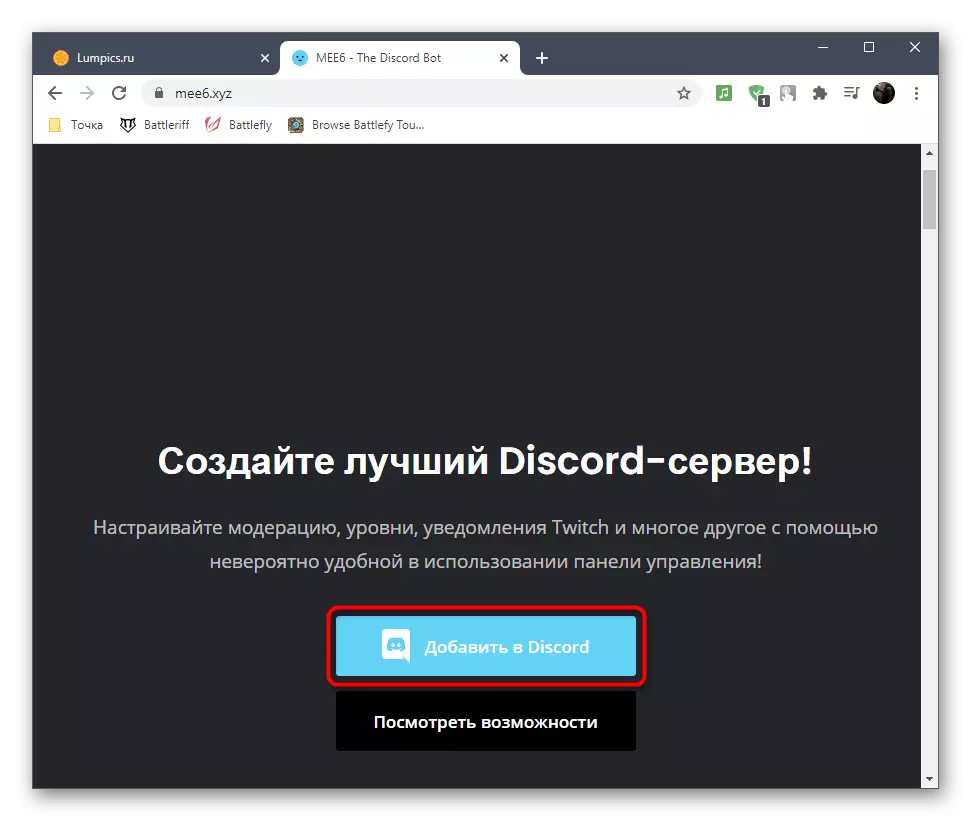
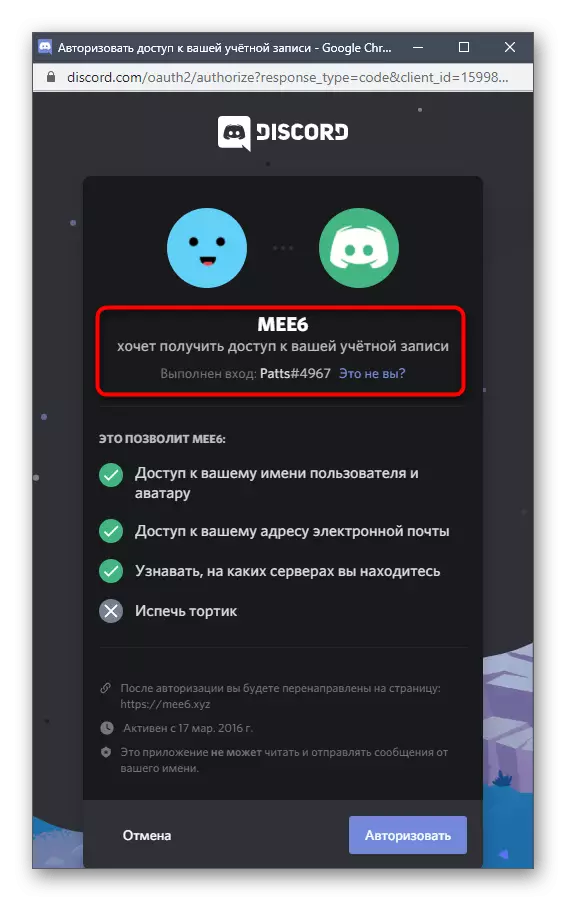
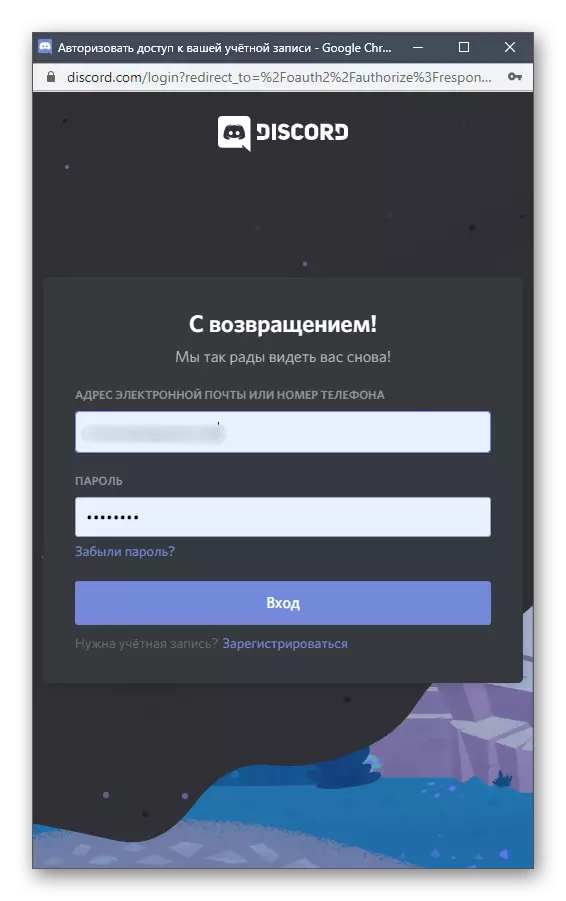
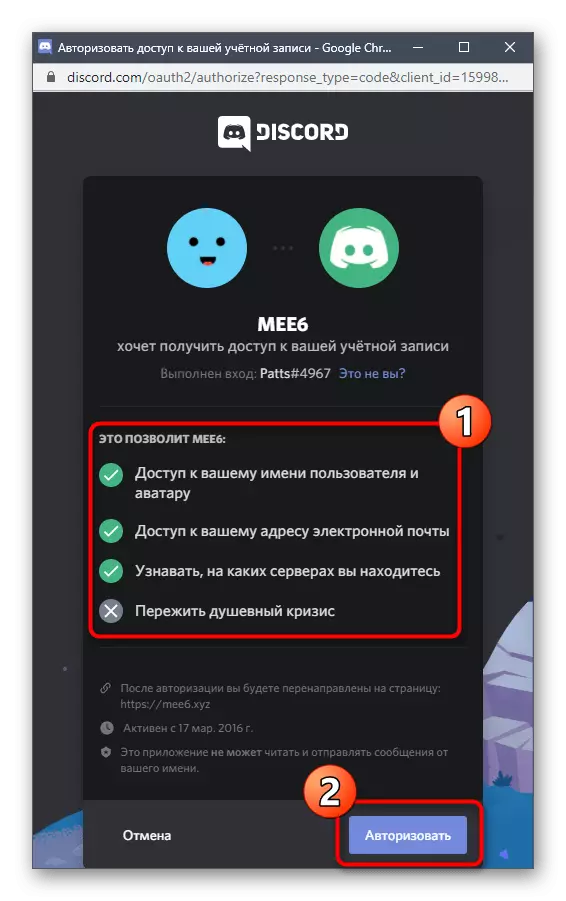
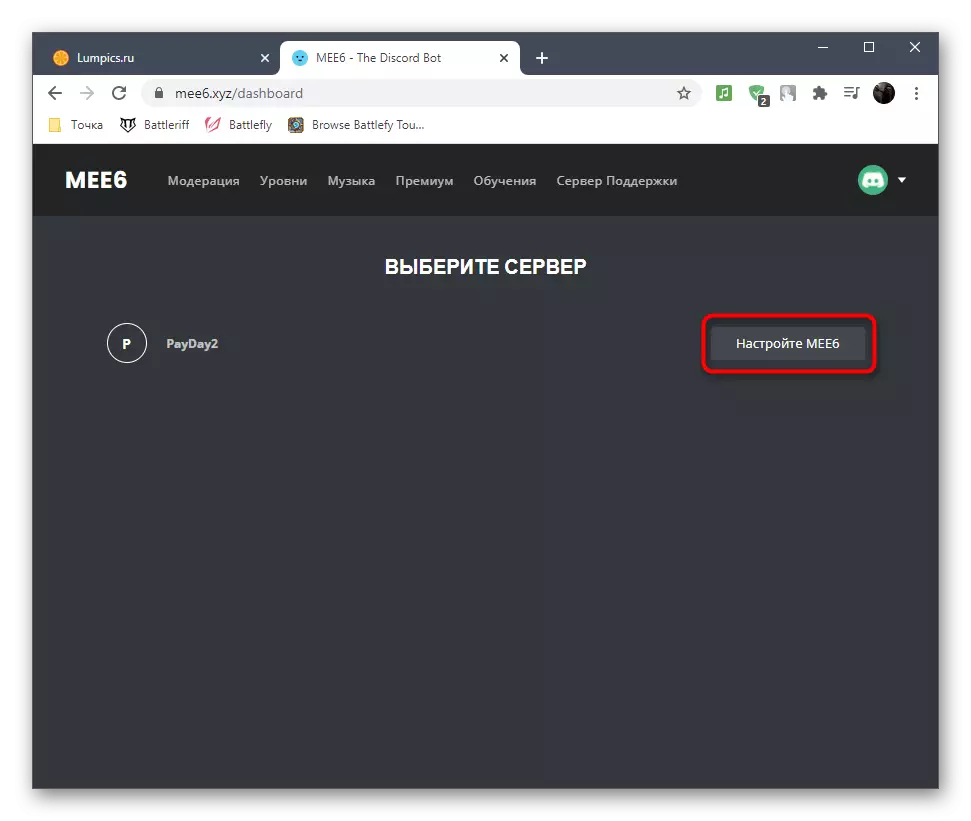
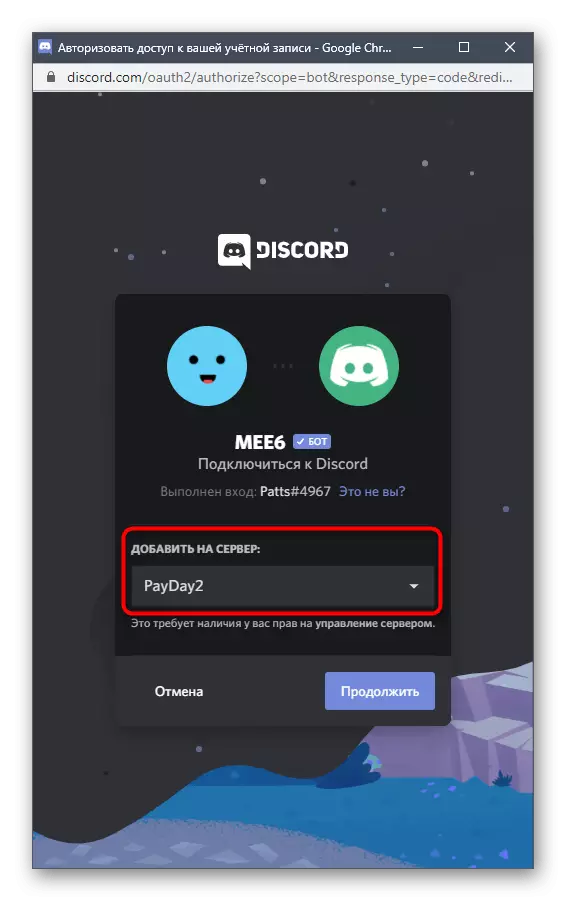
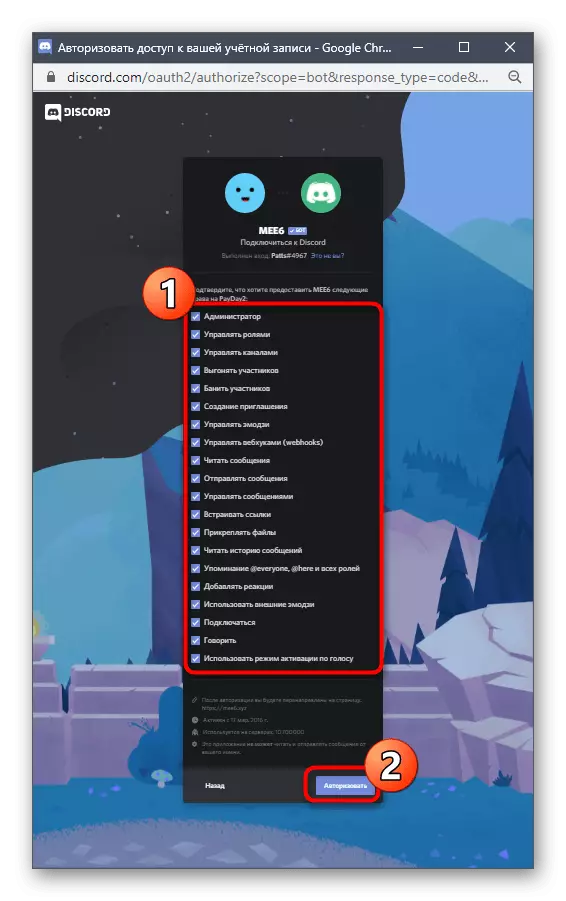
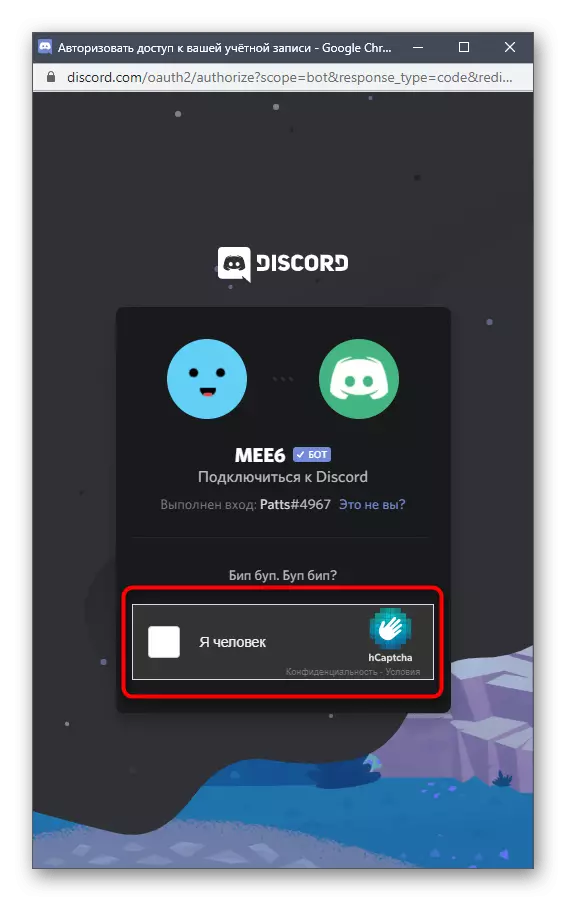
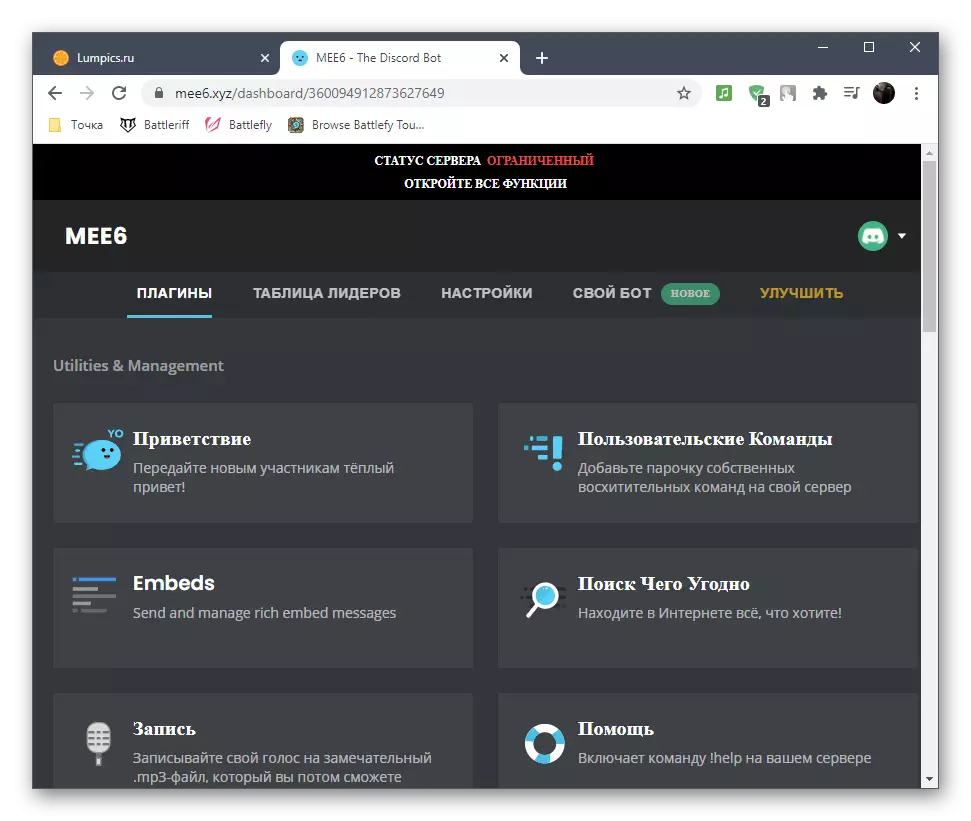
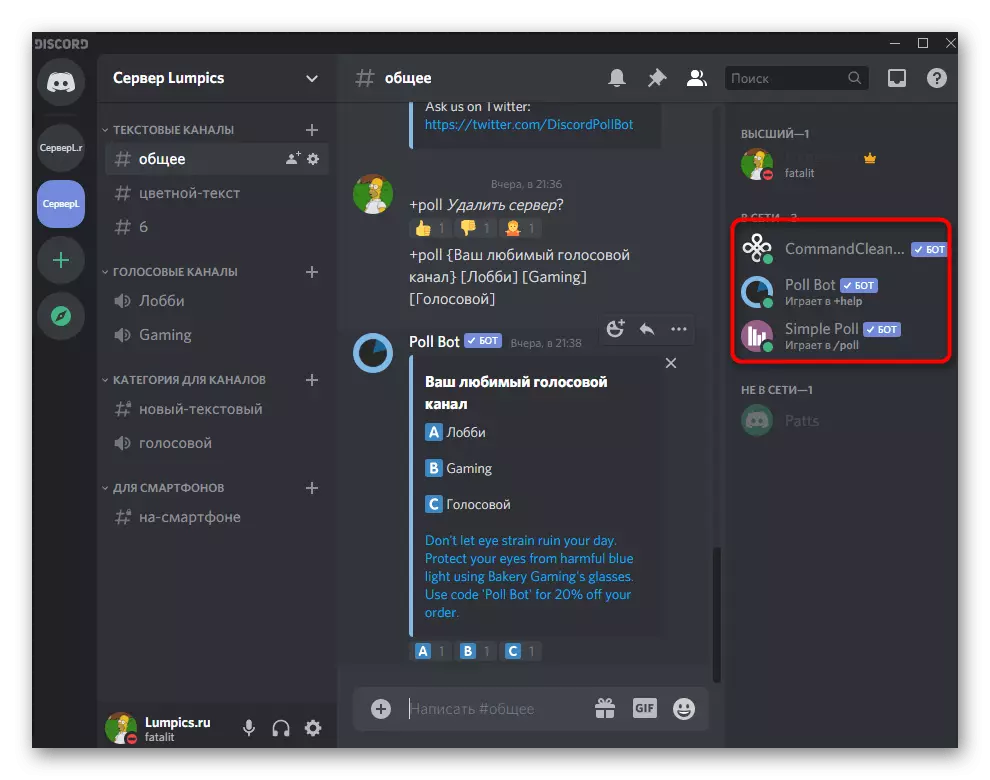
Het principe van acties op officiële sites van verschillende bots verandert enigszins, maar het autorisatieproces blijft ongewijzigd, waarin u ervoor kunt zorgen dat u zeker weet bij het lezen van de volgende methode. Wat betreft interactie met dergelijke webmiddelen, dan wordt bijna altijd hun interface intuïtief uitgevoerd, de knop voor het toevoegen van een bot en hoeft het niet te zoeken.
Methode 2: een platform openen met bots
Helaas beschouwen niet alle makers van bots hun project zo groot om een aparte site voor hem te maken. Velen geven er de voorkeur aan om beroemde open gebieden te gebruiken waar hun bot veel populairder zal zijn, zal positieve feedback verzamelen en de bovenkant betreedt, waardoor veel leden van de boodschappers en de makers van de servers worden gebracht. Daarom komen meestal de zoektocht en toevoeging van bots op in dergelijke sites, waarvan we een voorbeeld nemen in de volgende instructie.
- Hieronder zullen we het kort zien over de beroemdste sites voor het vinden van bots, dus als u nog niet hebt besloten op de keuze, zie de gepresenteerde informatie en ga dan door om bots toe te voegen. Elke site heeft een zoek- en distributie van hulpmiddelen per categorie, waarmee u zo snel mogelijk geschikte oplossingen kunt vinden.
- Zoek een geschikte bot op de zoekresultaten en klik erop om naar een persoonlijke pagina te gaan.
- Meestal duiden op de pagina's van bots, ontwikkelaars elementaire informatie over hen, beschrijven de mogelijkheden en functies om te helpen begrijpen of deze tool geschikt voor u is of u aandacht moet besteden aan anderen.
- Bovendien ondersteunt bijna elke site het ratingsysteem en -opmerkingen, waarmee elke gebruiker hun mening over de BT kan verlaten of een vraag stellen. Vaak blijken dergelijke beoordelingen ook nuttig te zijn, fouten of functies van de geselecteerde oplossing aan te geven.
- Om een bot aan de server toe te voegen, klikt u op de knop "Invite" op de pagina.
- Bekijk de strijdrechten en geef hem alle nodige resoluties aan zoals het in de vorige methode is getoond.

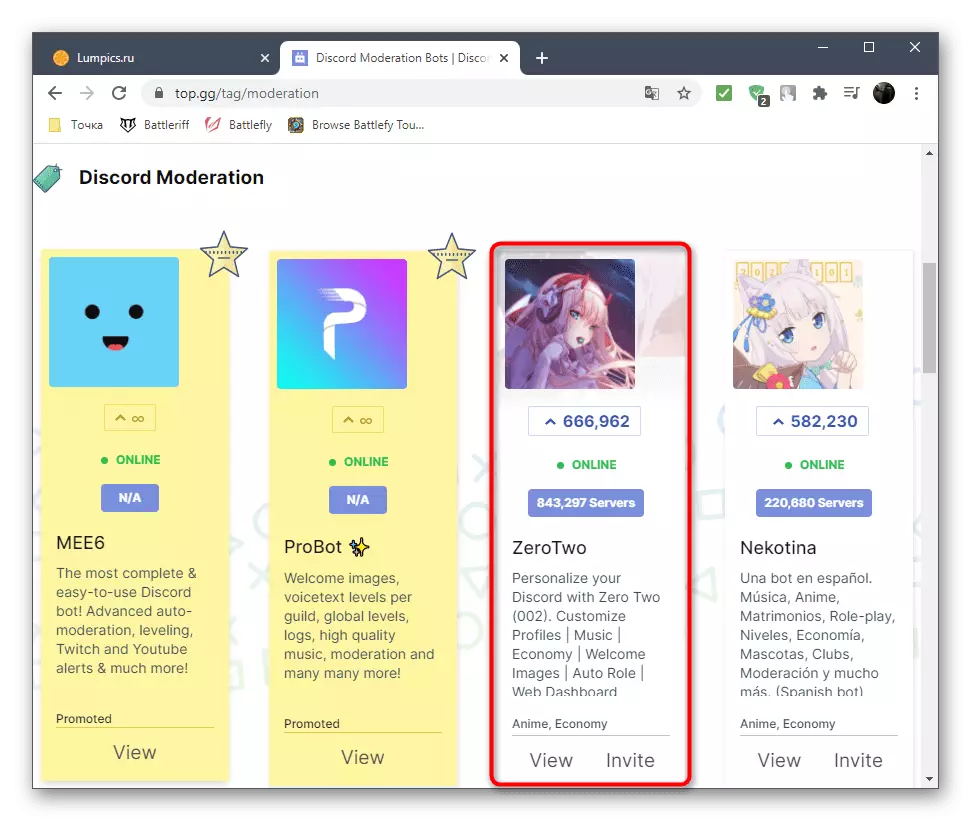
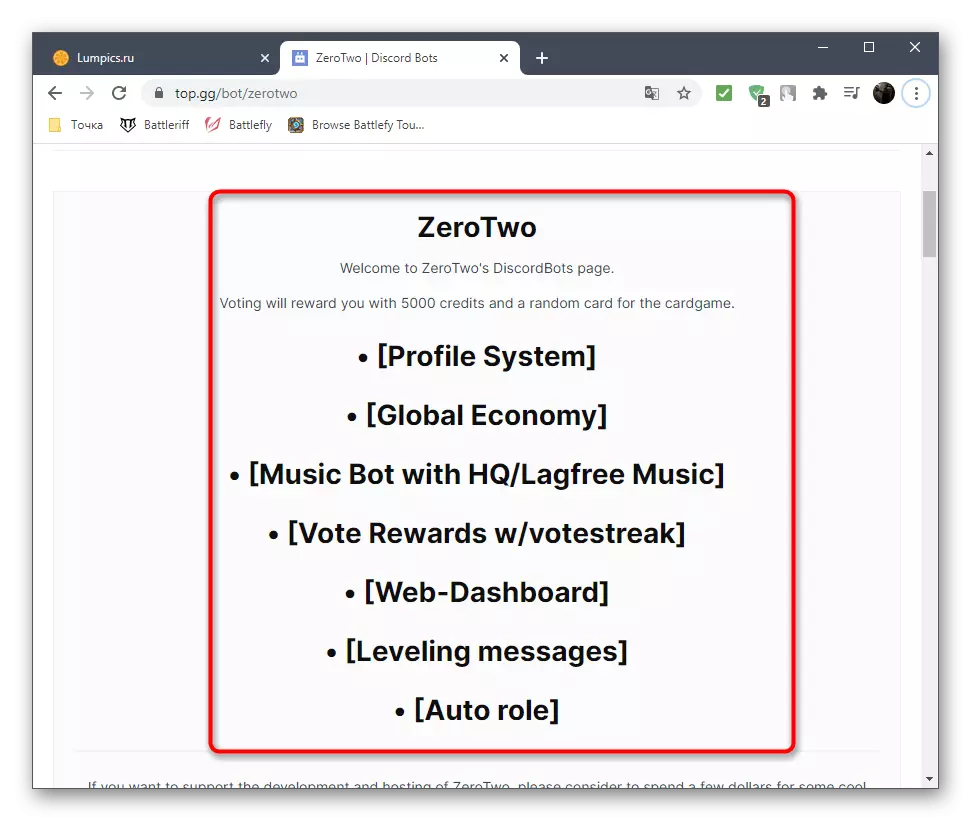
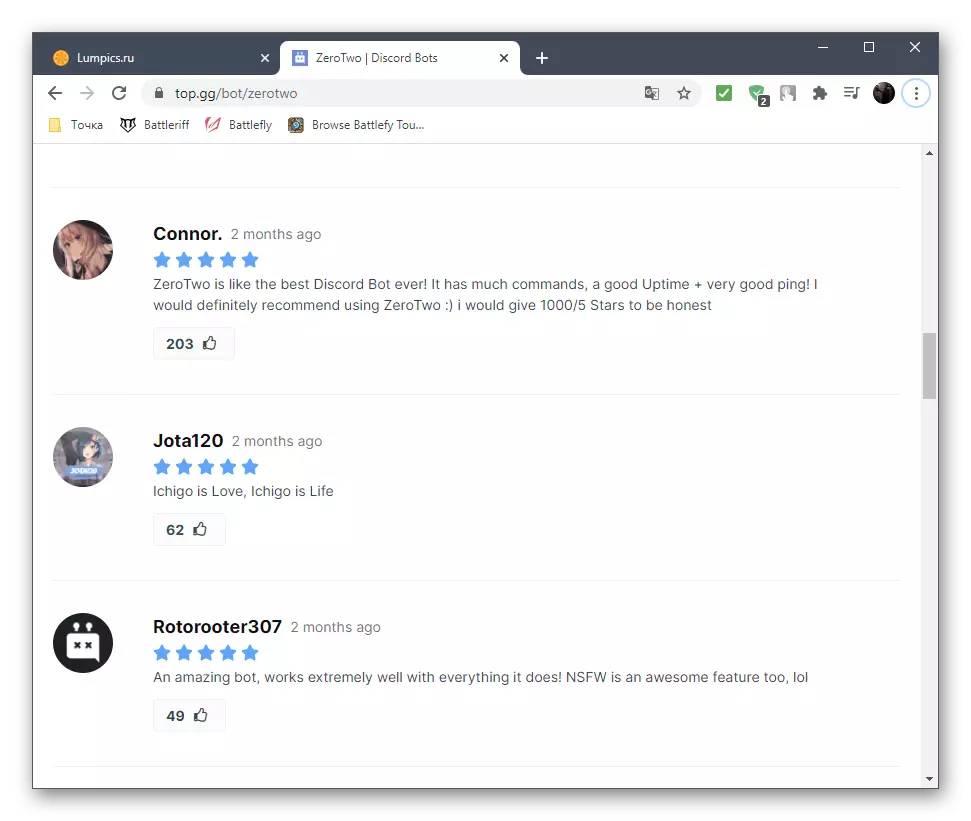
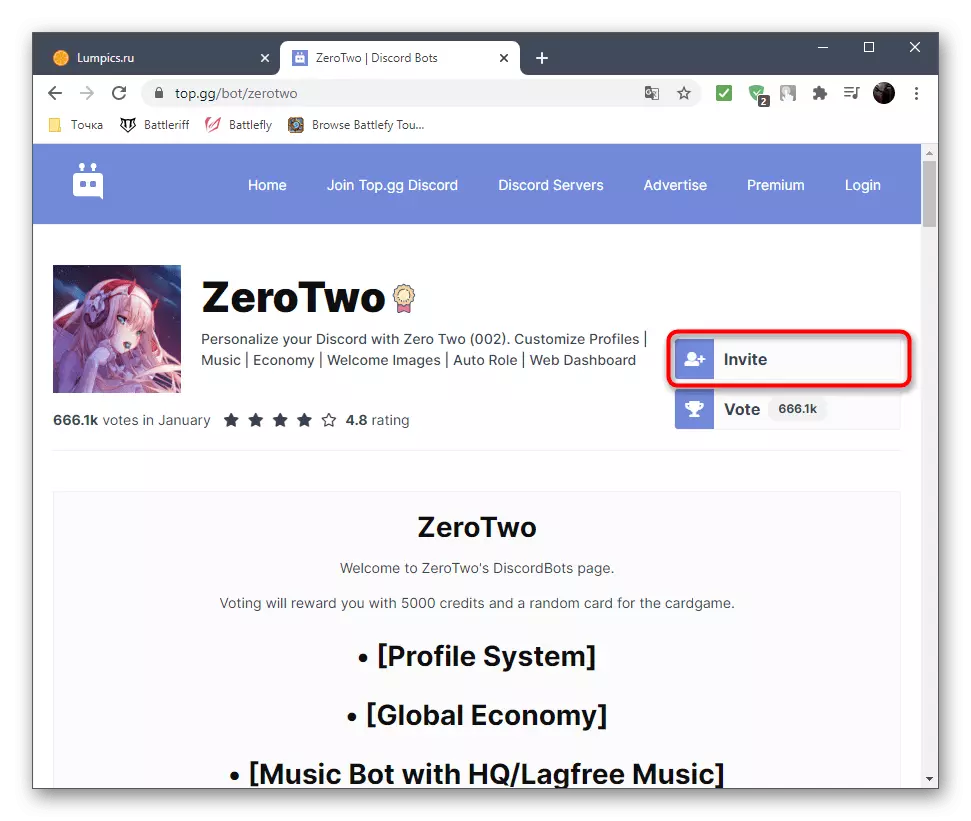
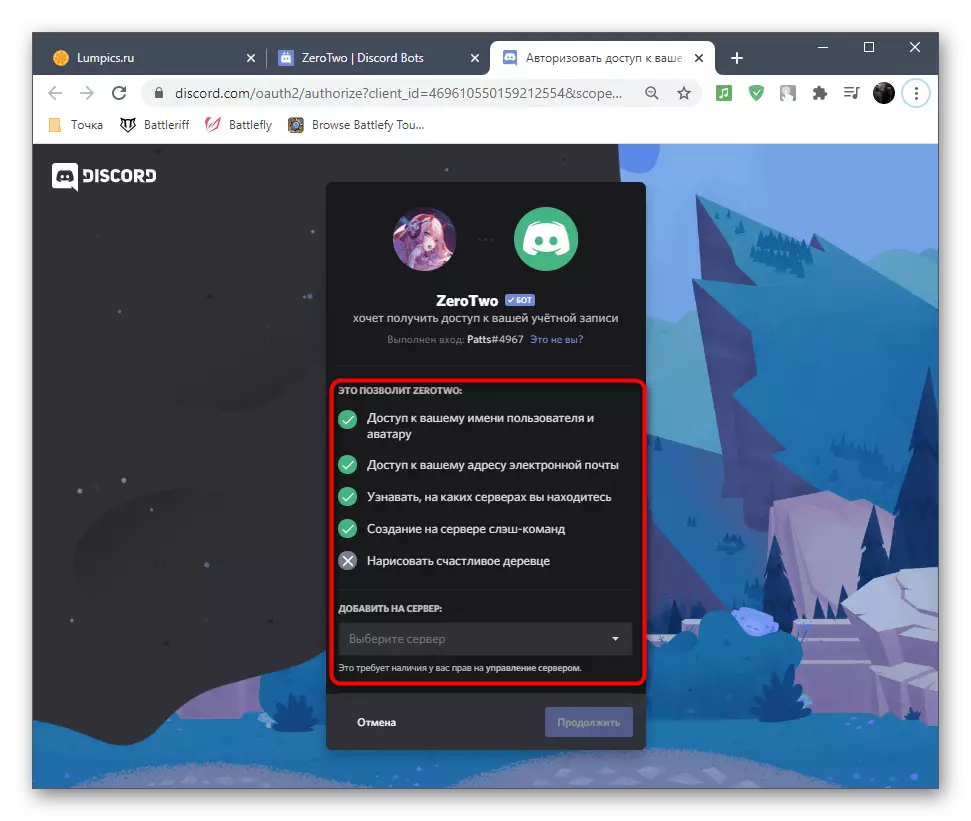
Om de toegevoegde bot te controleren, kunt u de geselecteerde server nog steeds openen en door de lijst met deelnemers op het netwerk bladeren. Trouwens, de BOT wordt altijd aangegeven door de bijbehorende markering op de server, dus geen problemen moeten het hebben met zijn definitie.
Populaire open gebieden met bots
Er zijn veel sites die bots voor onenigheid verspreiden. Niet allemaal werken op een eerlijke basis en onder het mom van sommige bots bieden de gebruiker anderen of in het algemeen frauduleus infecteren de computer met virussen of reken op onoplettende gebruikers die adverteren op hun computer downloaden. Om dergelijke situaties te vermijden, zullen het gebruik van beproefde open gebieden helpen, sommige zullen worden besproken.
Top.gg.
In de vorige methode hielden we gewoon rekening met deze site, omdat het een van de meest populaire is, met een enorm aantal verschillende bots, waarvan de toevoeging waarmee de makers zelf zijn ingeschakeld. Elke oplossing heeft een eigen pagina met een beschrijving, een open systeem van beoordelingen en recensies die door echte mensen worden achtergelaten. Uitstekende functie - de verdeling van bots per categorie en tops, waardoor servereigenaren nieuwe tools kunnen vinden die het proces van interactie met hun projecten verbeteren.
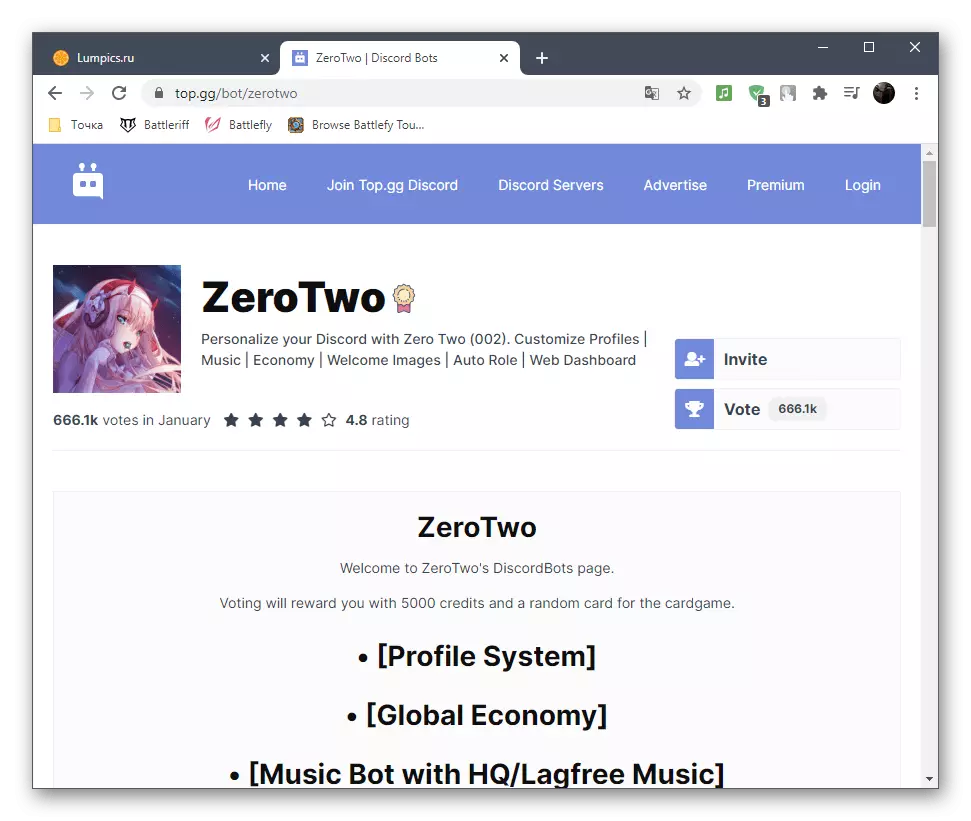
U kunt zich registreren op Top.gg-website om feedback te geven of met andere gebruikers te communiceren. Er zijn premium-toegang die extra functionaliteit biedt om meer te weten te komen wat beter is op de site zelf. Er is nog steeds een sectie met het weergeven van gewone servers die is geopend voor toetreding en communicatie.
Ga naar de officiële website Top.gg
Discord.me.
Een andere site gericht op de onderwerpen van de gooi en het bieden van een enorme hoeveelheid nuttige materialen en informatie. Dit omvat ook de verspreiding van vele populaire bots. Sommigen van hen zijn exclusief omdat de ontwikkelaars alleen samenwerking met dit platform hebben of hun eigen project nog niet hebben toegevoegd aan andere sites.
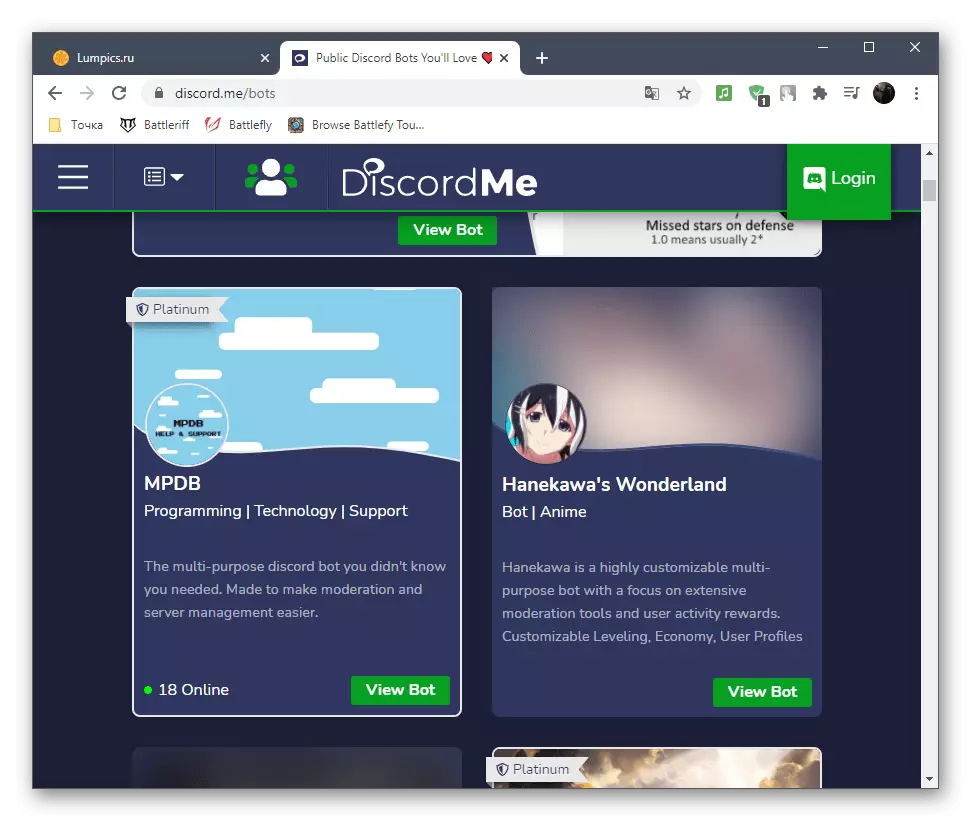
Nog steeds bots - niet de hoofdrichting van discord.me, omdat er meer aandacht wordt besteed aan het openen van servers. U kunt ze op categorie zoeken of willekeurig selecteren voor het bekijken van de inhoud of bijlagen. Wat betreft de bots heeft elk van hen een eigen pagina, individuele teksten van de documentatie en een speciale knop waarmee u snel verder gaat om het aan de server toe te voegen.
Ga naar de officiële site van Discord.me
Carbonitex.
Als een derde mogelijke optie noemen we de Website van Carbonitex, die gericht is op bewakingsservers, terwijl u een grote flesbasis beschikbaar hebt om aan de server toe te voegen. De site is daar opmerkelijk dat op de pagina's van zijn bots een enorme hoeveelheid informatie over hen is - en dit is handig als u het gereedschap grondig wilt onderzoeken voordat u ermee gaat communiceren.
Ga naar de officiële site Carbonitex
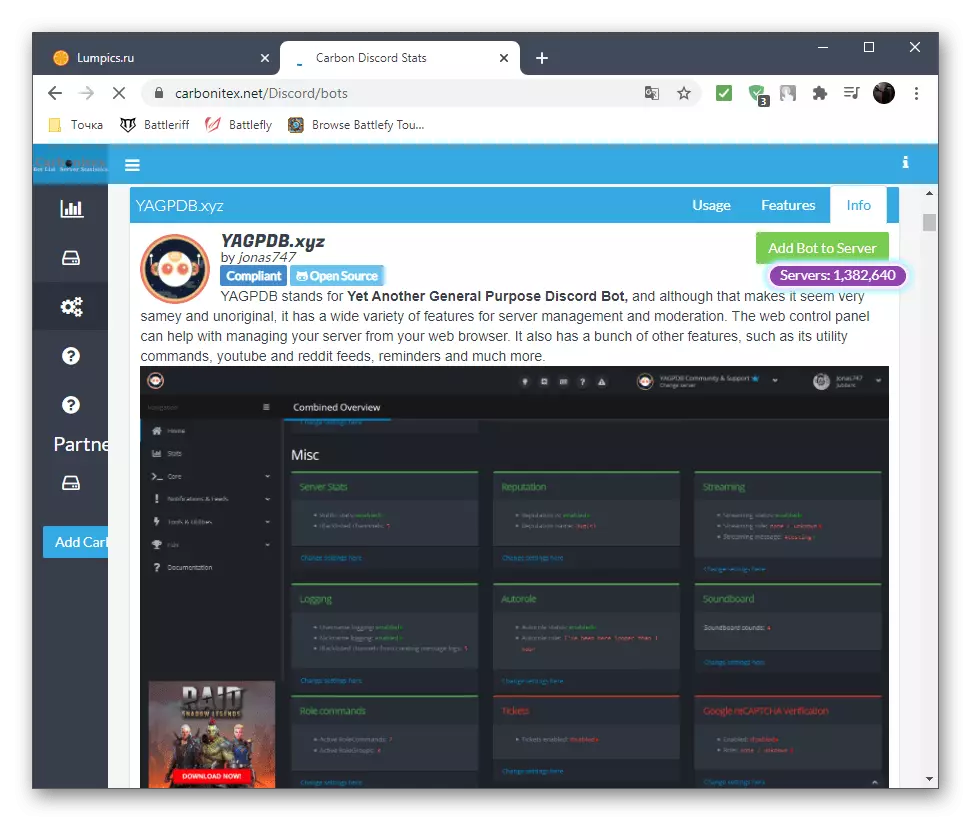
Methode 3: een persoonlijke bot toevoegen
Aan het einde van het artikel, laten we het hebben over hoe je een persoonlijke bot-bot hebt toegevoegd, die nog nooit op servers in de discor is gebruikt. Het zal nuttig zijn voor alle beginners in termen van het ontwikkelen van dergelijke oplossingen en degenen die alleen de gecodeerde code hebben ontvangen en willen integreren met het programma. Hiervoor bieden de makers een speciale API-managementtool, die verder zal worden besproken.Stap 1: Een nieuwe aanvraag maken
De Discord-website heeft een apart gedeelte voor ontwikkelaars waar iedereen kan communiceren met de API, hun toepassingen toe te voegen en dienovereenkomstig bots te beheren als ze auteursrechtelijk beschermd zijn en noodzakelijk zijn voor gebruik op de server. De eerste stap van de gehele procedure is om een nieuwe toepassing te creëren waar de bot wordt bijgevoegd.
Ga naar de officiële website van Discord
- Ga naar de startpagina van de site en klik op de knop Discord openen om het autorisatievenster in de webversie weer te geven.
- Meld u aan bij uw account, dan kunt u het tabblad sluiten.
- Nu moet u de Discord Developer-portal (pagina voor ontwikkelaars) openen en klikken op de knop "Nieuwe toepassing".
- Voer de naam voor de toepassing in, lees de basisinformatie en bevestig de creatie.
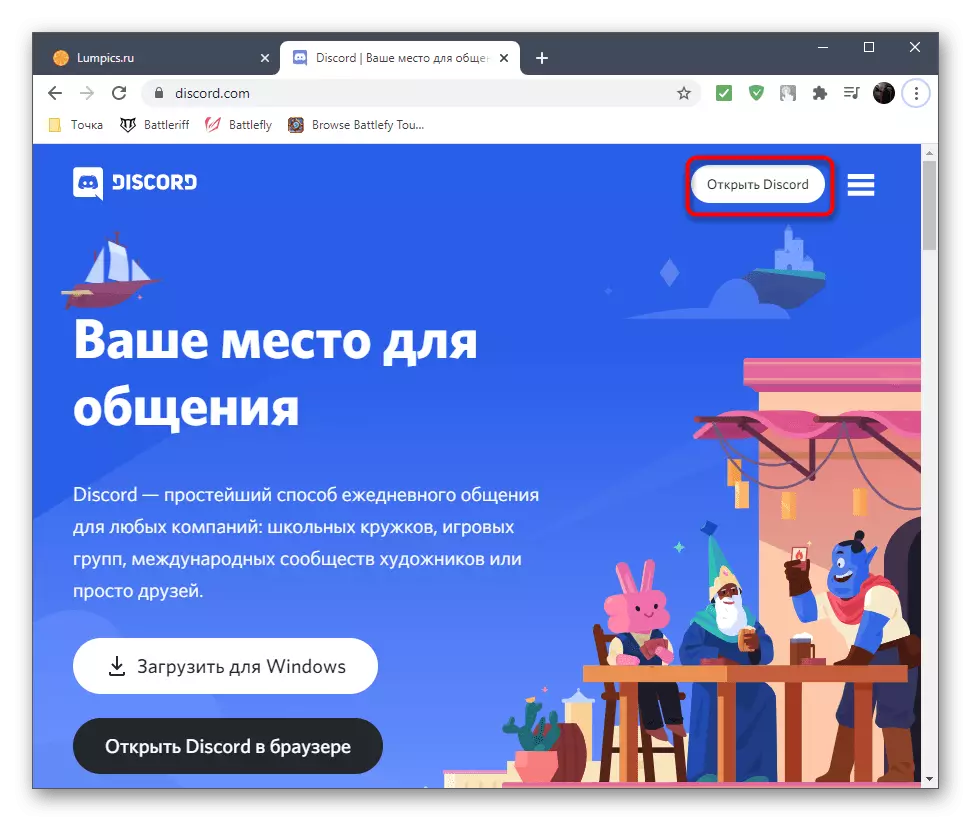
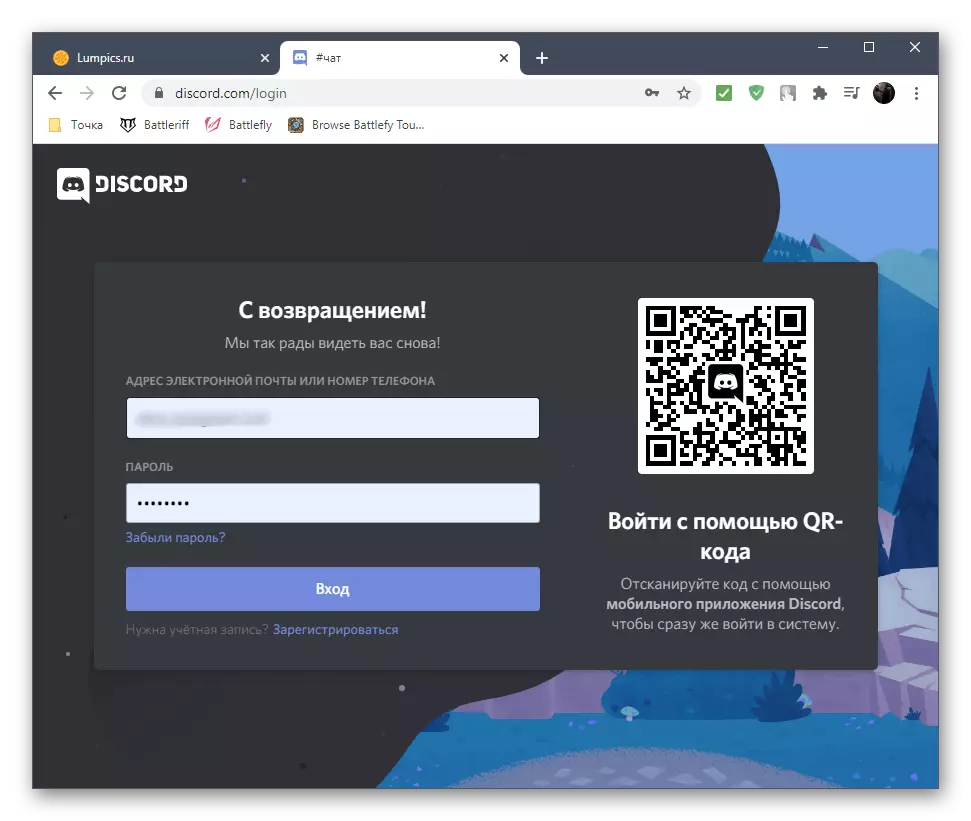
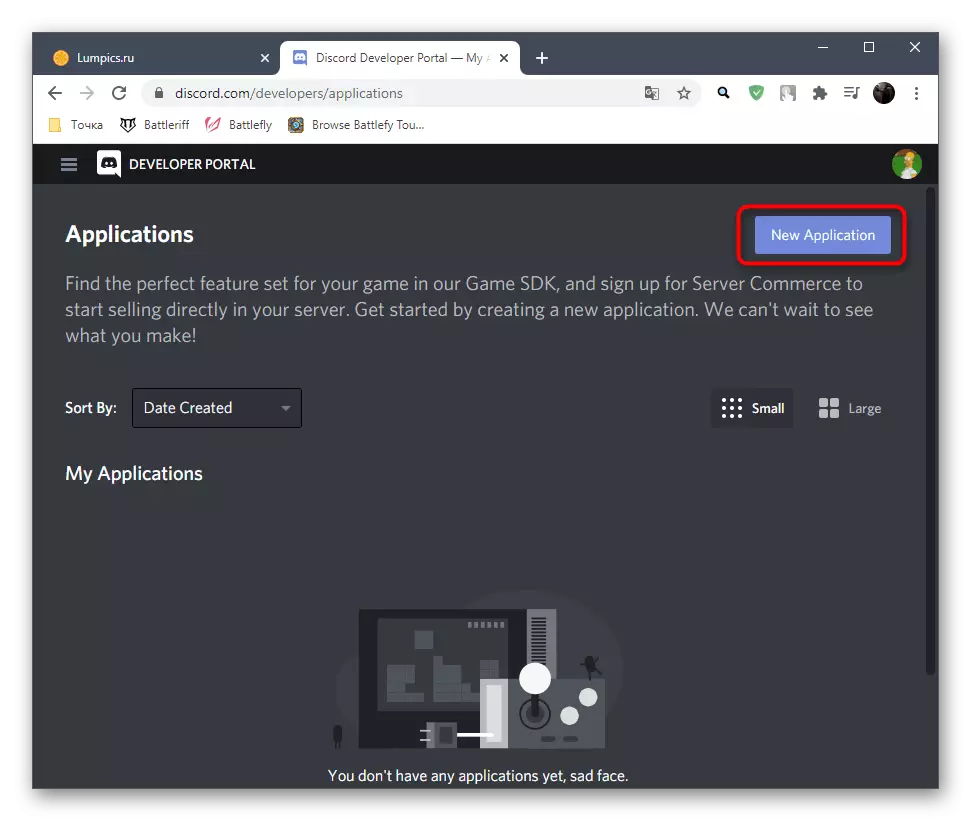
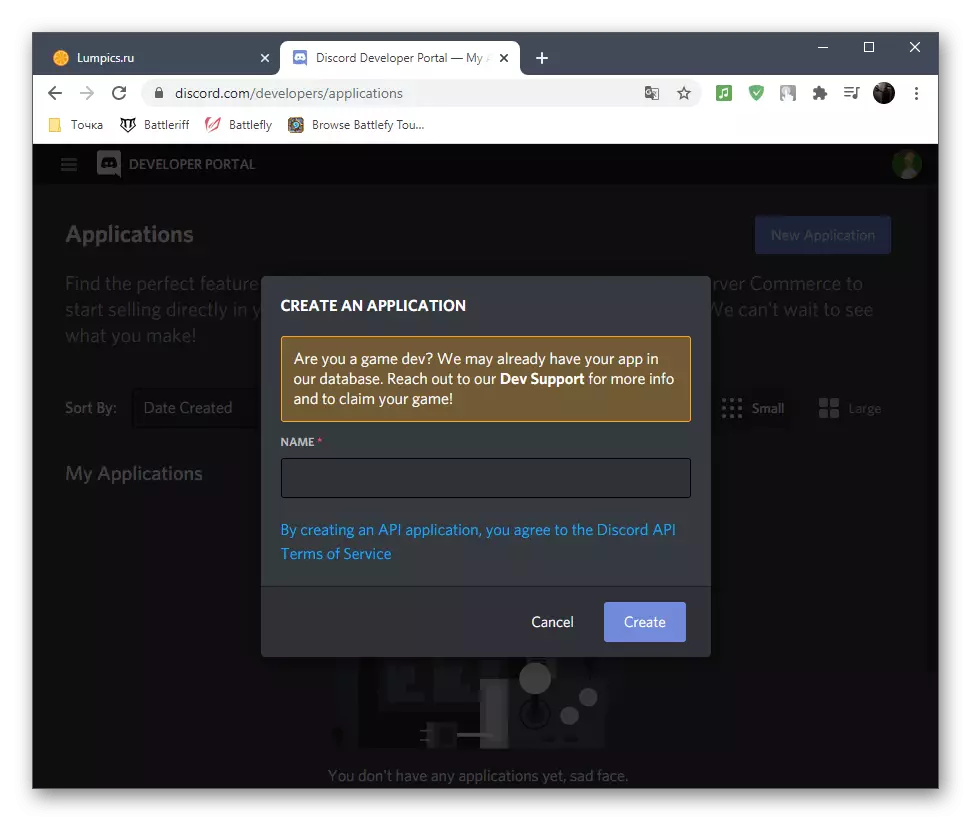
Stap 2: Een bot maken
De basisinstellingen van de toegevoegde aanvraag worden geopend, maar nu hebt u alleen een gedeelte nodig gewijd aan de bot. Het is het dat wordt gebruikt om een nieuwe gebruiker te maken om het in de toekomst aan de server toe te voegen.
- Selecteer in het toepassingsvenster aan de linkerkant het gedeelte "Bot".
- De aanmaakpagina verschijnt waar u moet klikken op "Bot toevoegen".
- Wanneer u een bericht weergeeft over het toevoegen van bevestigen.
- U wordt op de hoogte gebracht van de succesvolle operatie
- Maak het meteen openbaar als u elke gebruiker wilt toevoegen aan uw server.
- Klik op de knop "Klik om te onthullen" om een uniek token van deze bot weer te geven. Overweeg dat hij geheim is en kan niemand worden getoond.
- Kopieer het en gebruik het voor uw eigen doeleinden om te integreren met de programmacode.
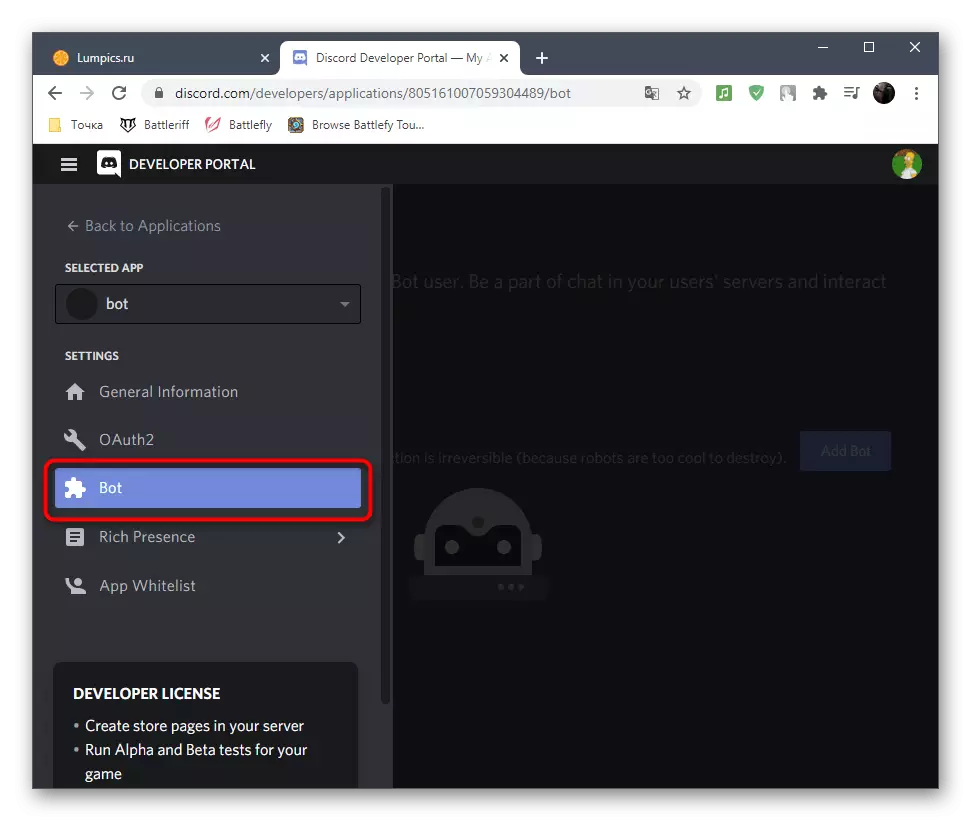
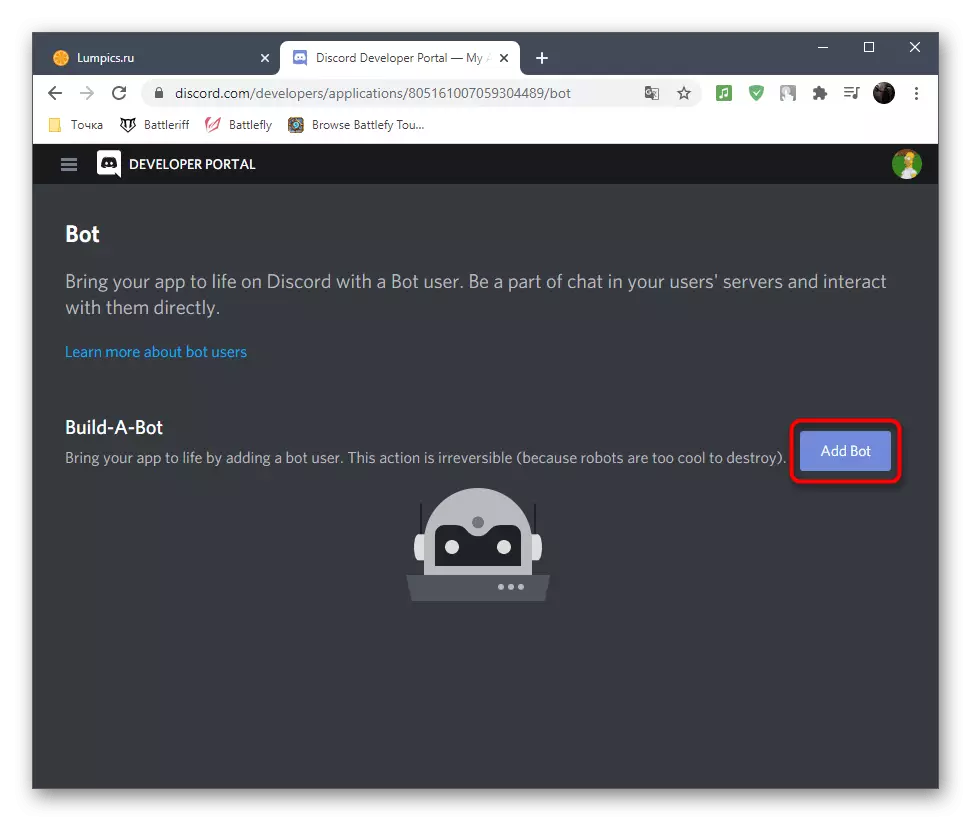
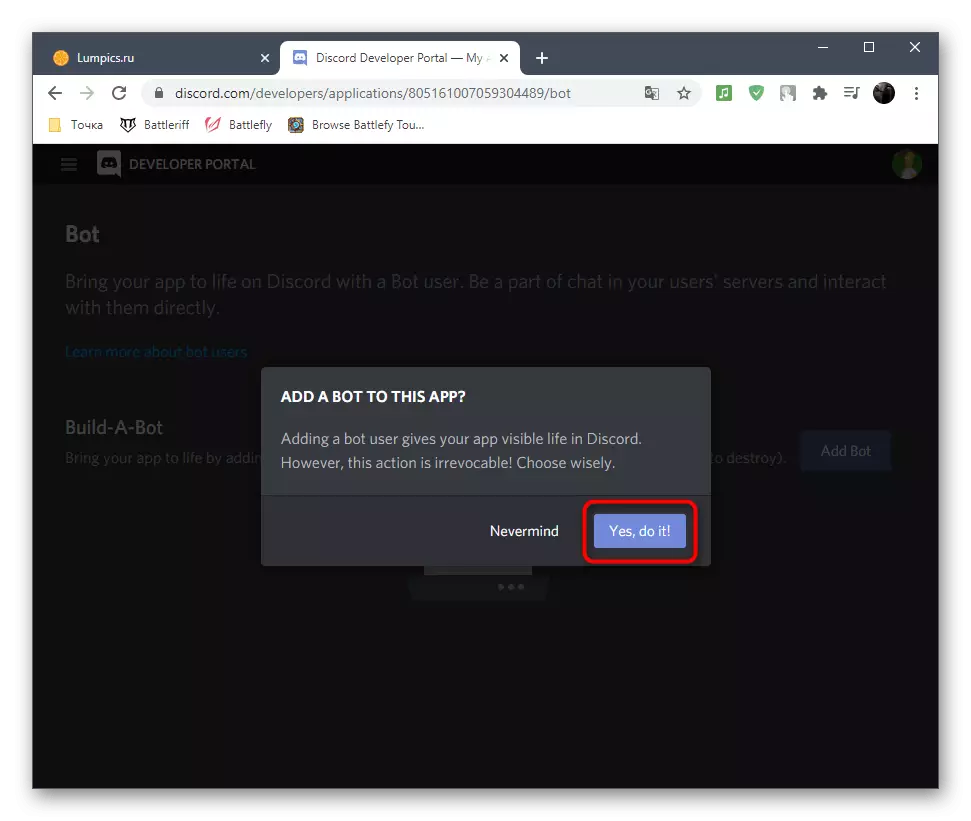
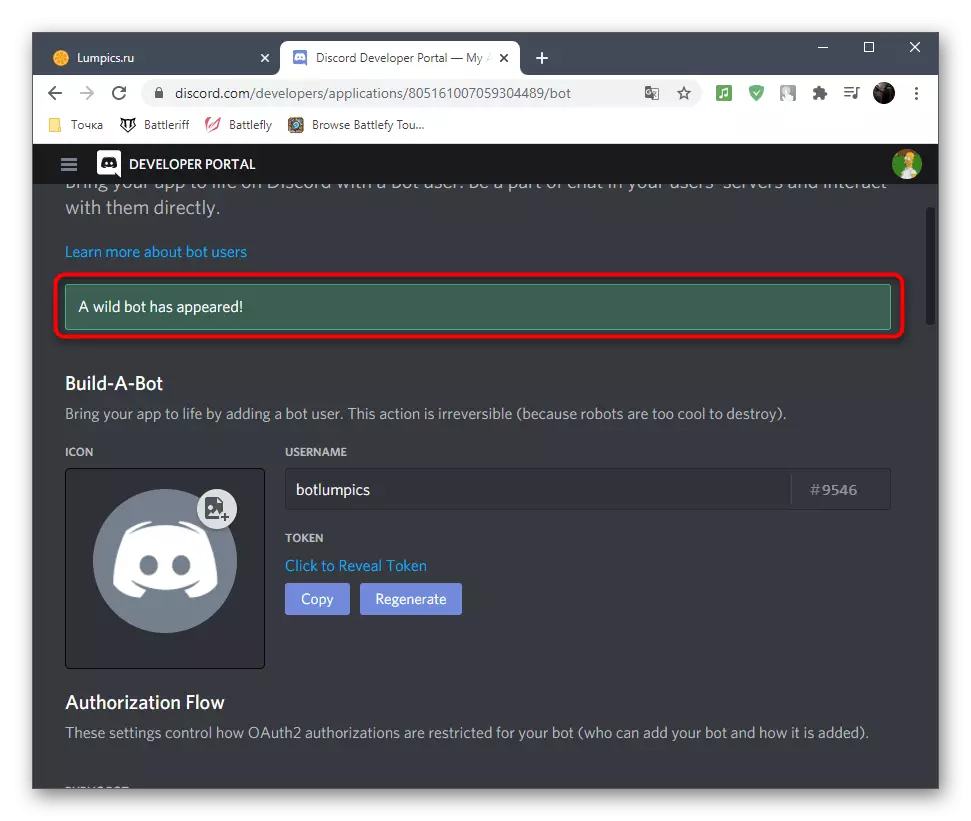
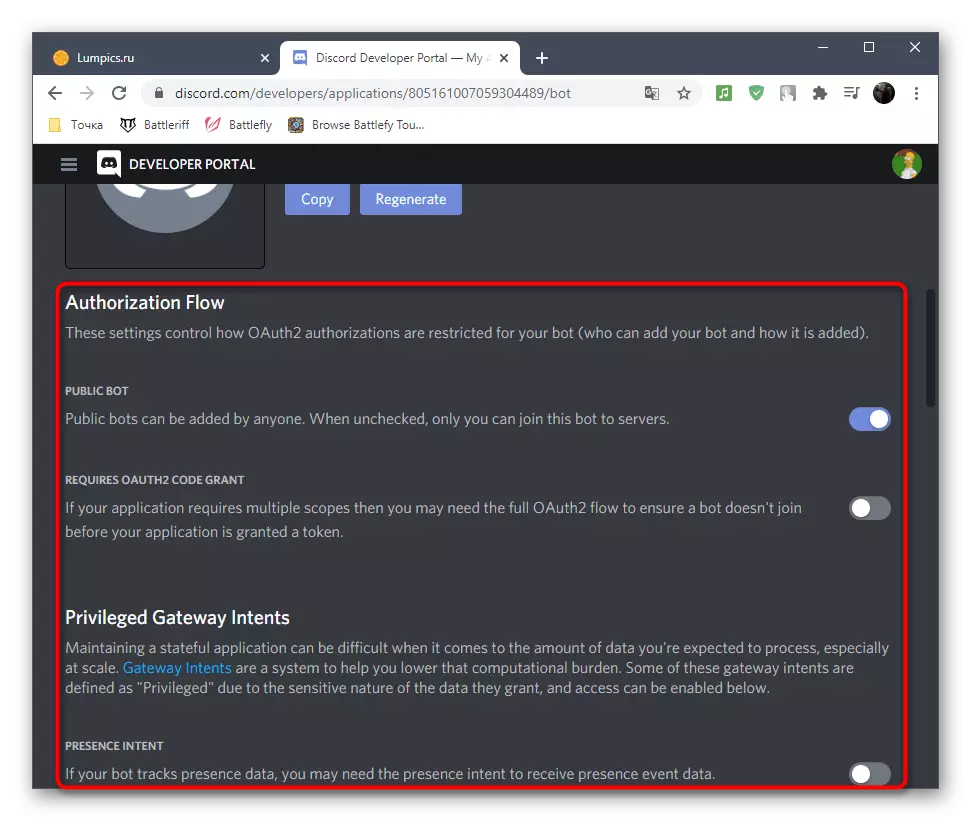
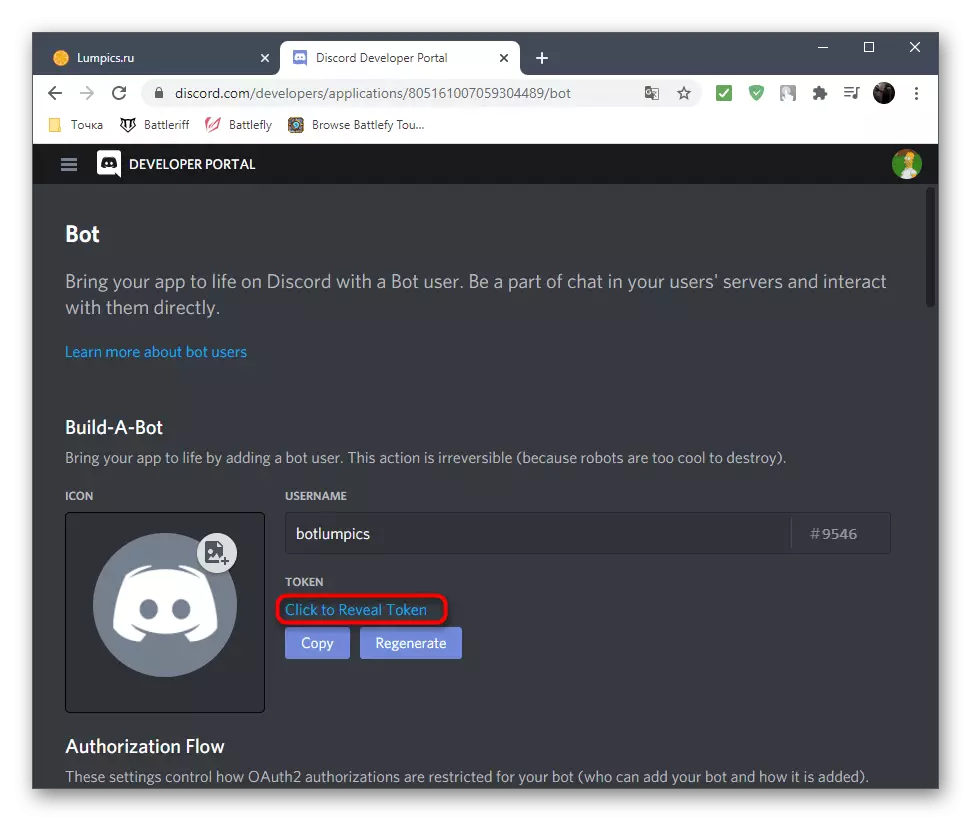
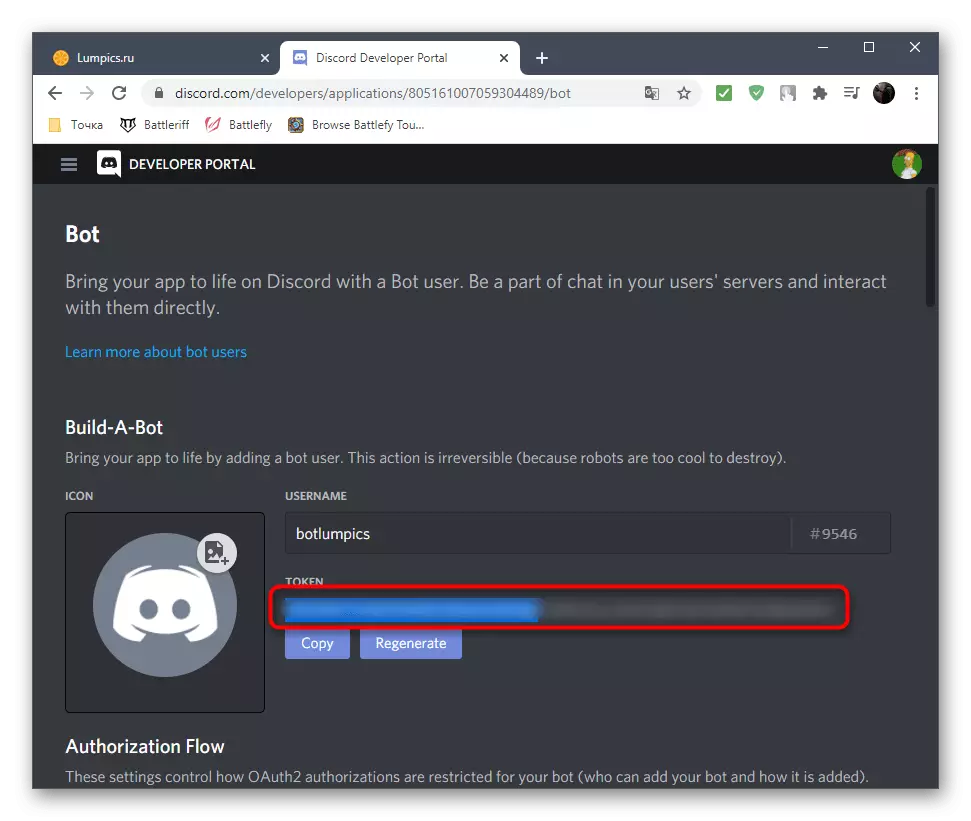
Stap 3: Bot-autorisatie op server
De laatste fase van de instelling Gebruikersbot is geautoriseerd op de server. Hiervoor wordt een speciale referentie gegenereerd, maar het moet eerst verschillende belangrijke parameters moeten vaststellen, afhankelijk van het thema van de gemaakte bot.
- Selecteer op de pagina Toepassingen degene die in welke bot is gemaakt.
- Ga naar "Oauth2".
- Vink in de lijst met toepassingsgebied het item "Bot" aan.
- Hieronder vindt u de lijst van alle beschikbare machtigingen voor de BOT. Geef alleen degenen aan die u echt nodig hebt of onmiddellijk beheerdersrechten verstrekken.
- Kopieer de ontvangen link en plaats deze in de adresbalk van de browser.
- Na de overgang verschijnt het op de autorisatie van de BOT, waar u de server moet opgeven om toe te voegen.
- Bevestig de machtigingen en volledige toestemming.
- Zorg ervoor dat u de opname bevestigt om naar de server te gaan.
- Krijg een melding van succesvolle autorisatie en sluit het huidige tabblad.
- Navigeer naar de server in de discor en zorg ervoor dat de bot wordt weergegeven in de lijst met deelnemers.